
发布时间:2022-07-24 来源:win7旗舰版 浏览量:
U盘装机已经成为现在的主流趋势,而U盘启动工具的制作方法有很多种,可用的工具也很多。制作U盘启动对于处理一般的系统问题至关重要,所以选择一款适合自己的u盘启动盘工具也很重要,如果你们想选择一款知名度高的u盘启动盘工具,那么非老毛桃莫属。下面,小编就把老毛桃u盘启动盘工具的制作方法分享给大家。
想要学习制作U盘启动盘工具?又觉得很复杂,怕麻烦,这样的电脑新手不再少数,那么,假如在你们眼前有一款操作简单,制作快捷的启动盘制作工具,你们还会说不吗?没错,老毛桃u盘启动盘工具就是这么一款专门为电脑小白开发的工具,下面,小编就跟大家说说老毛桃u盘启动盘工具任何使用
老毛桃u盘启动盘工具
制作装机版u盘启动盘准备工作:
1、老毛桃官网首页下载老毛桃v9.3装机版u盘启动盘制作工具安装到电脑上。
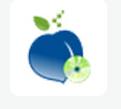
u盘图解详情-1
2、准备一个容量大在4G以上并能够正常使用的u盘。

u盘图解详情-2
到老毛桃官网中下载老毛桃v9.3安装包到系统桌面上

启动盘图解详情-3
鼠标左键双击运行安装包,接着在“安装位置”处选择程序存放路径(建议大家默认设置安装到系统盘中),然后点击“开始安装”
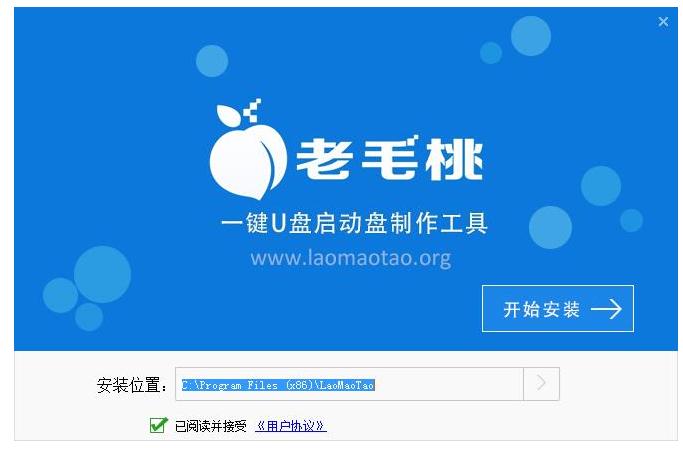
u盘图解详情-4
随后进行程序安装,我们只需耐心等待自动安装操作完成即可
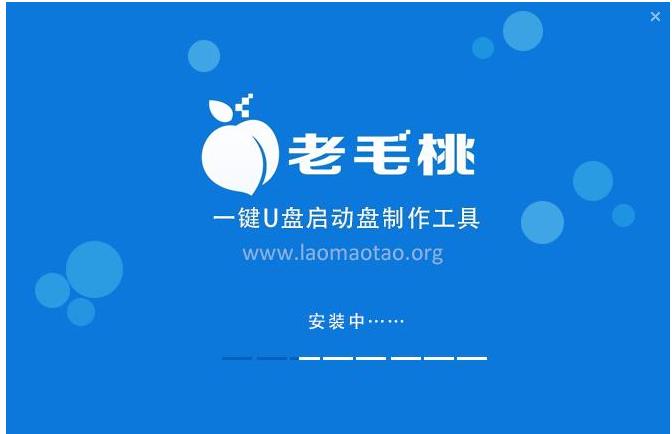
工具图解详情-5
安装完成后,点击“立即体验”按钮即可运行u盘启动盘制作程序,
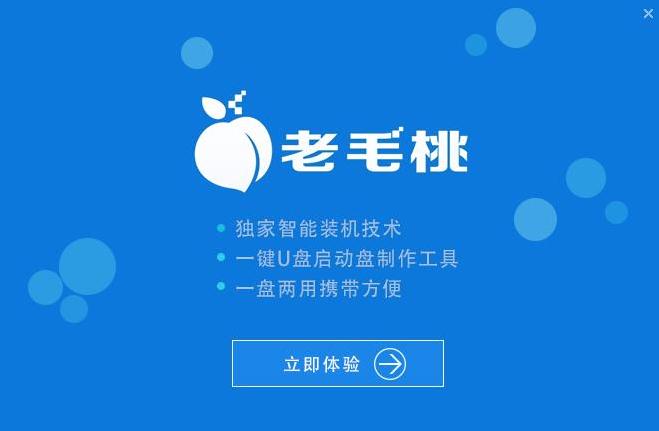
启动盘图解详情-6
打开老毛桃u盘启动盘制作工具后,将u盘插入电脑usb接口,程序会自动扫描,我们只需在下拉列表中选择用于制作的u盘,然后点击“一键制作”按钮

工具图解详情-7
此时会弹出一个警告框,提示“警告:本操作将会删除 I:盘上的所有数据,且不可恢复”。在确认已经将重要数据做好备份的情况下,我们点击“确定”,
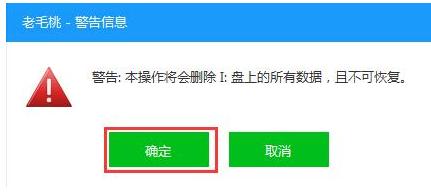
u盘图解详情-8
接下来程序开始制作u盘启动盘,整个过程可能需要几分钟,大家在此期间切勿进行其他操作
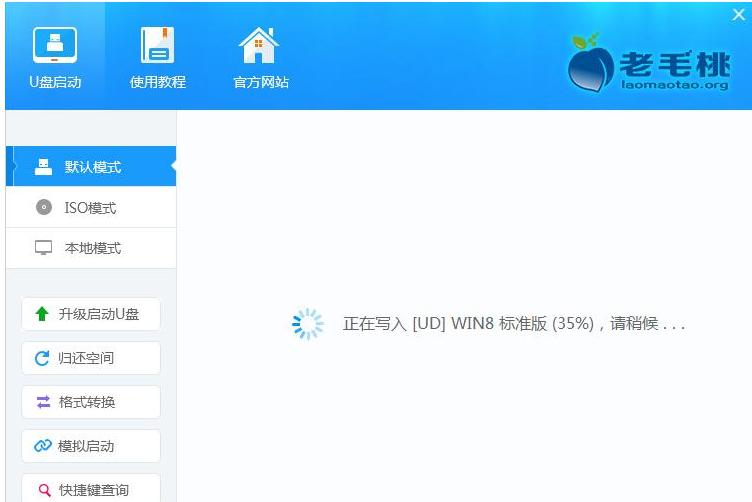
老毛桃图解详情-9
U盘启动盘制作完成后,会弹出一个窗口,提示制作启动U盘成功。要用“模拟启动”测试U盘的启动情况吗?我们点击“是”
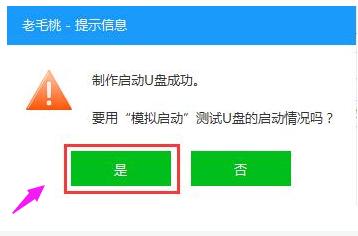
启动盘图解详情-10
启动“电脑模拟器”后我们就可以看到u盘启动盘在模拟环境下的正常启动界面了,按下键盘上的“Ctrl+Alt”组合键释放鼠标,最后可以点击右上角的关闭图标退出模拟启动界面
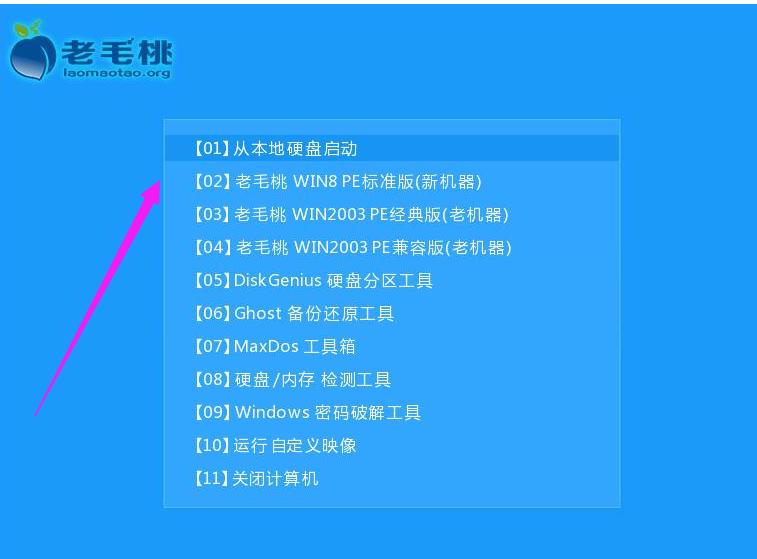
u盘图解详情-11
到此为止,老毛桃装机版u盘启动盘制作教程就跟大家介绍完了。
现在遇到系统故障,很多人不再用光盘进行win764位系统重装了,而是选择U盘装win764位系统。
U盘是微型高容量移动存储产品,通过USB接口与电脑连接,实现即插即用,我们储存一些资料时可能不小心
现在的U盘的价格低廉,方便携带引来很多都使用上了U盘,相信各位已经非常了解。而随着网络的不断发展,
大家都可能有遇到过U盘不能格式化或者不能正常打开的情况,很多的U盘问题都可以用U盘量产工具解决,联
本站发布的ghost系统仅为个人学习测试使用,请在下载后24小时内删除,不得用于任何商业用途,否则后果自负,请支持购买微软正版软件!
如侵犯到您的权益,请及时通知我们,我们会及时处理。Copyright @ 2018 斗俩下载站(http://www.doulia.cn) 版权所有 xml地图 邮箱: